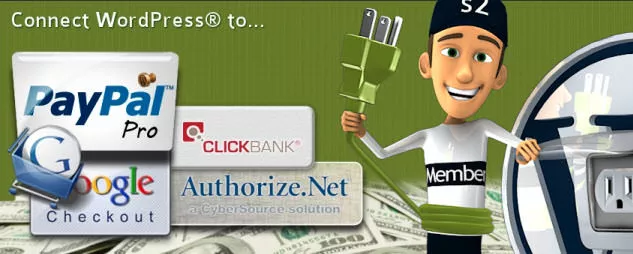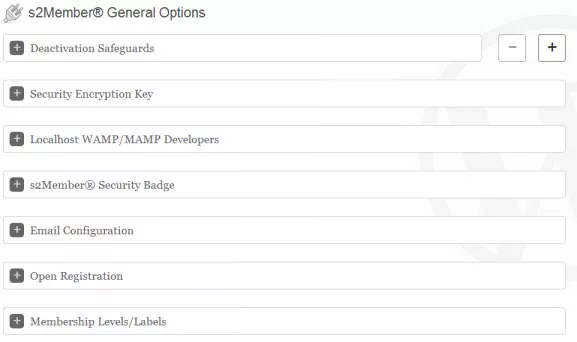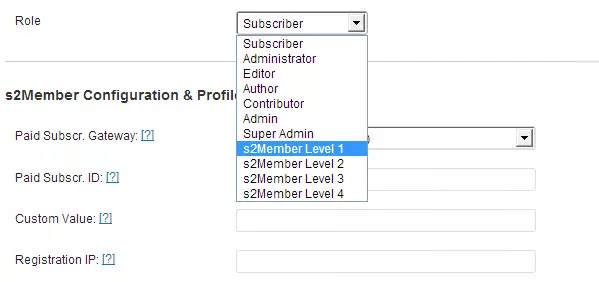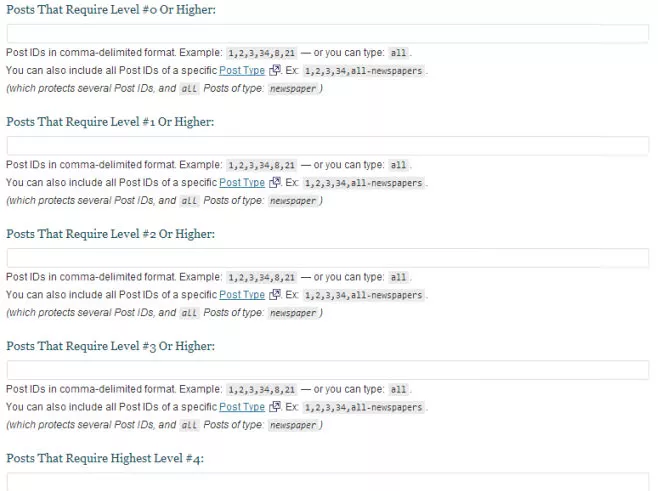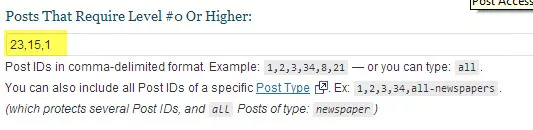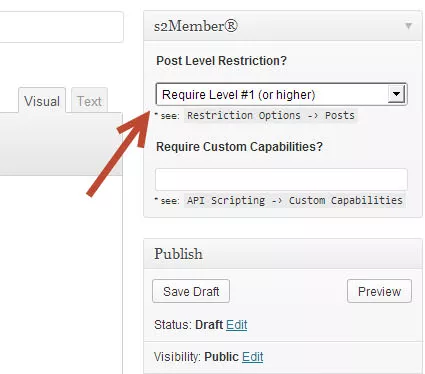Theo như mình quan sát thì hiện nay cũng có rất nhiều người có nhu cầu tạo website liên quan đến tính năng hội viên như các CLB đặc biệt hay phổ biến nhất là hình thức mở trung tâm giảng dạy trực tuyến với tính năng đặc thù là chỉ có thành viên đã đăng ký mới xem được nội dung. WordPress vẫn có thể giúp bạn làm một trang như thế vô cùng chuyên nghiệp chỉ với vài bước cài đặt plugin và tùy chỉnh đơn giản, nhưng xem ra vẫn chưa có nhiều người để ý đến nó lắm nên thành ra mình xin đăng một bài chi tiết hướng dẫn sử dụng một plugin rất phổ biến để làm một trang membership chuyên nghiệp mà hoàn toàn miễn phí, đó là S2Member Framework.
Thực ra plugin này tuy là miễn phí nhưng nếu bạn cần có nhiều tính năng chuyên nghiệp hơn thì có thể dùng bản S2Member Pro của nó với giá là từ $69, đây có thể nói là một cái giá khá rẻ so với các plugin chuyên nghiệp khác có cùng tính năng.
Các tính năng đặc thù của S2Member
Trước khi đi vào sử dụng thì chúng ta cùng nên nghía qua các tính năng của nó để mà xem xét nó có thích hợp với mình không chứ nhể. Mình xin tóm lược các tính năng nổi bật có trong plugin miễn phí này như sau:
- Tích hợp nút thanh toán PayPal Standard và Paypal Pro.
- Tích hợp Google Checkout.
- Tích hợp Authorize.net để thanh toán qua thẻ tín dụng quốc tế.
- Tích hợp với Clickbank API.
- Sử dụng cơ chế phân quyền thành viên của WordPress.
- Không giới hạn số lượng post/page được kích hoạt cho thành viên.
- Làm việc rất tốt trên WPMU.
- Tùy chỉnh trang đăng ký và đăng nhập thành viên.
- Tùy chỉnh nội dung email gửi đi cho thành viên.
- Che giấu nội dung trên cả post/page lẫn custom post type khác.
- Có thể giấu nội dung trong một địa chỉ nhất định.
- Che giấu nội dung trong RSS Feed hoặc trang tìm kiếm.
- Có thể che giấu tất cả nội dung trong một category nào đó.
- Hỗ trợ bảo vệ file download chỉ để cho thành viên có quyền download.
- Làm việc tốt trên các plugin tạo cache phổ biến nhất (WP Super Cache, W3 Total Cache,….).
- Tích hợp Mailchimp và Aweber.
- Tích hợp hệ thống affiliate như iDevAffiliate hoặc ShareASale.
- Tích hợp với BuddyPress và bbPress.
- Nếu bạn là một developer thì càng tốt, nó hỗ trợ rất nhiều thứ cho developer để họ làm việc tùy chỉnh.
- Trên đó chỉ là một số tính năng nổi bật mà mình muốn liệt kê ra và hoàn toàn miễn phí. Dĩ nhiên, nếu bạn sử dụng bản Pro thì sẽ được dùng thêm nhiều tính năng nâng cao khác mà bạn có thể xem chi tiết nhất tại trang giới thiệu của S2Member.
Cài đặt và sử dụng S2Member
Các bạn tải S2Member về và cài đặt như một plugin thông thường.
Sau khi kích hoạt xong, bạn vào menu S2Member -> General Options để thiết lập những cài đặt cơ bản nhất, mà cụ thể là bạn nên để ý tới phần Security Encryption Key (tạo key bảo mật) và Open Registration (mở tính năng đăng ký). Ở phần Membership Levels/Labels là nơi để bạn thiết lập tên của từng cấp độ thành viên mà mặc định nó để tên là Free Subscriber, Bronzo Subscriber, Silver Member, Gold Member và Platinum Member.
Còn nếu bạn muốn thiết lập cổng thanh toán PayPal để thành viên tự trả tiền để rồi tự nâng cấp lên thành viên thì phải vào PayPal Option để thiết lập các thông số về API PayPal. Trong đó cũng bao gồm hướng dẫn để bạn có thể tự vào tài khoản PayPal lấy các thông tin cần thiết mà nhập vào.
Còn nếu bạn muốn lấy shortcode chèn nút thanh toán Paypal vào blog thì có thể vào phần PayPal Button, định giá cho từng cấp độ thành viên và copy phần WordPress® Shortcode bỏ vào nội dung post/page là bạn đã có nút nâng cấp thành viên trên blog khá đẹp mắt và tiện lợi. Chỉ cần ai đó click vào nút này rồi thanh toán, họ sẽ được nâng cấp lên cấp độ thành viên tương ứng.
Bạn vẫn có thể vào phần Users -> Add New để tiến hành tạo tự tạo thành viên mới và bạn có thể thiết lập cấp độ thành cho viên đó. Bạn lưu ý là chỉ nên sử dụng 4 cấp độ của S2Member thôi nhé. Bốn cấp độ tương đương với 4 labels mà bạn đã thiết lập ở phần General Options.
Phân chia quyền xem bài của từng cấp độ thành viên
Đây là phần quan trọng nhất nhưng cũng không khó để hiểu nó. Sau khi bạn đã có danh sách các thành viên được chia cấp độ hẳn hoi rồi thì bây giờ bạn có thể tự phân chia nội dung mà từng cấp độ có quyền xem được. Phân chia ở đây bao gồm:
- Phân chia quyền xem post.
- Phân chia quyền xem page.
- Phân chia quyền xem các bài viết trong một category nào đó.
Trước khi tiến hành phân chia quyền xem các page/post đặc biệt thì bạn nên thiết lập tổng thể trước. Bạn vào phần S2Member -> Restriction Options.
Ở phần Restriction Options này bạn có thể hiểu là nơi thiết lập quyền xem tổng thể, chẳng hạn như thiết lập nhanh các trang mà level thành viên nào được phép xem. Đa phần ở trong đây, bạn phải nhập ID của post, page hoặc category cần thiết lập.
Cách xem ID nhanh
Để có thể xem ID post, page, category,…nhanh nhất, hãy cài plugin Simply Show IDs vào.
Ví dụ, bây giờ mình thử mở phần Post Access Restrictions lên thiết lập thử nhé. Ở phần này nghĩa là bạn thiết lập quyền xem bài của từng cấp độ thành viên một cách tổng thể.
Trong đây nó bao gồm các mục như sau (các phần khác cũng y chang vậy).
- Posts That Require Level #0 Or Higher: Bài viết yêu cầu level 0 hoặc cao hơn để xem.
- Posts That Require Level #1 Or Higher: Bài viết yêu cầu level 1 hoặc cao hơn để xem.
- Posts That Require Level #2 Or Higher: Bài viết yêu cầu level 2 hoặc cao hơn để xem.
- Posts That Require Level #3 Or Higher: Bài viết yêu cầu level 3 hoặc cao hơn để xem.
- Posts That Require Level #4 Or Higher: Bài viết yêu cầu level 4 hoặc cao hơn để xem.
Tương ứng ở mỗi phần, bạn nhập ID của từng post mà bạn muốn thiết lập quyền cho nó. Nếu bạn đã cài plugin Simply Show IDs kia rồi thì chỉ cần vào Posts -> All Posts là sẽ thấy ID của từng post ngay.
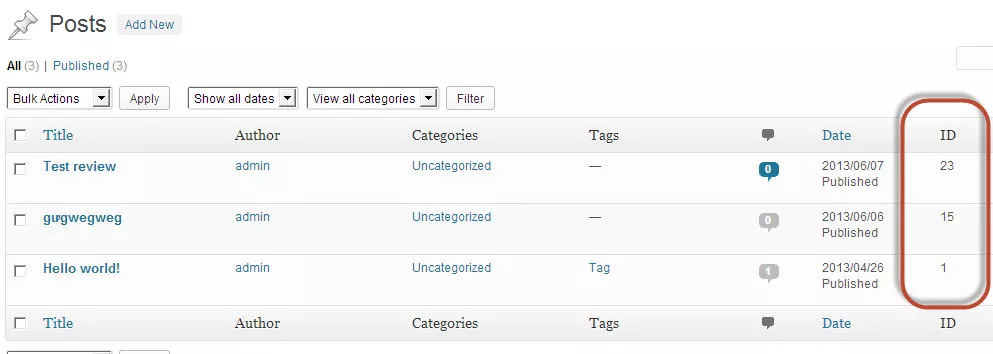 Có được ID rồi thì bạn tiến hành nhập vào từng phần tương ứng ở chỗ Post Access Restrictions mà thôi, mỗi ID bạn cách nhau bằng một dấu phẩy nhé.
Có được ID rồi thì bạn tiến hành nhập vào từng phần tương ứng ở chỗ Post Access Restrictions mà thôi, mỗi ID bạn cách nhau bằng một dấu phẩy nhé.
Tương tự, bạn có thể làm với page, category ở phía dưới.
Còn khi đăng post/page thì bạn vẫn có thể thiết lập riêng cho nó. Cụ thể là nó sẽ có một phần Post Level Restriction? ở phía góc phải màn hình.
Lời kết
Về cơ bản thì tạo một trang membership thì chỉ cần thiết lập như vậy là đủ rồi, chẳng hạn như trang khóa học chẳng hạn. Ngoài ra thì nó còn hỗ trợ rất nhiều tính năng nữa mà mình nghĩ là tùy theo nhu cầu thật sự thì mới cần sử dụng tới nên mình cũng không hướng dẫn ra. Nếu bạn cần hướng dẫn thêm thì có thể xem qua 62 video hướng dẫn S2Member do phía nhà cung cấp phát hành, hy vọng nó có thể giúp được bạn nhiều thứ.
Một số plugin khác trả phí để làm trang membership
Ngoài S2Member ra thì còn có rất nhiều plugin khác trả phí để làm một trang membership có nhiều tính năng khác hơn mà bạn có thể xem qua:
- aMember Pro – Đây là một plugin rất chuyên nghiệp nhưng có cái giá không hề rẻ: $179
- WP-Member – Thích hợp cho các trang membership thiên về download, giống như dạng chia sẻ tài liệu trả phí.
- WishList Member – Plugin này cũng tương tự như S2Member nhưng lại được nhiều trang khóa học trên thế giới sử dụng.
- MagicMember – Plugin được giới Marketers sử dụng khá nhiều.
- ProfitsThemes – Bộ theme và plugin chuyên biệt dành cho các khóa học online, được sử dụng khá phổ biến trong giới Marketers mà cụ thể ở VN đã có eBlogViet áp dụng vào khóa học AMCoaching khá thành công.
Hy vọng với một bài sơ lược như thế này sẽ giúp bạn hiểu rõ hơn về quy trình tạo site membership với WordPress và hiểu hơn về sức mạnh mà WordPress có thể làm được.